如何摆脱 Chrome 新标签页上的“建议”?
多年来,适用于 Android 和 iOS 的 Chrome 一直在向您显示文章建议,作为其在新标签页上的发现提要的一部分,现在,桌面版 Chrome 也进行了类似的处理。正如9to5Google发现的那样,Google 已经开始推出各种卡片,帮助您继续浏览食谱和产品。幸运的是,如果您看不到它们的价值,您可以轻松停用这些卡。
谷歌将这些卡片描述为有助于“从上次中断的地方继续”的有用工具。到目前为止,我们已经发现了四种此类集合:一种用于“继续搜索”,其中包含购物结果,另一种包含食谱创意,一种用于您的购物车,以及一个包含您 Google Drive 中最近编辑的项目的部分。9to5Google 还发现了另一张娱乐卡,显示“您的首选”,例如您可能最近搜索过的电视节目。
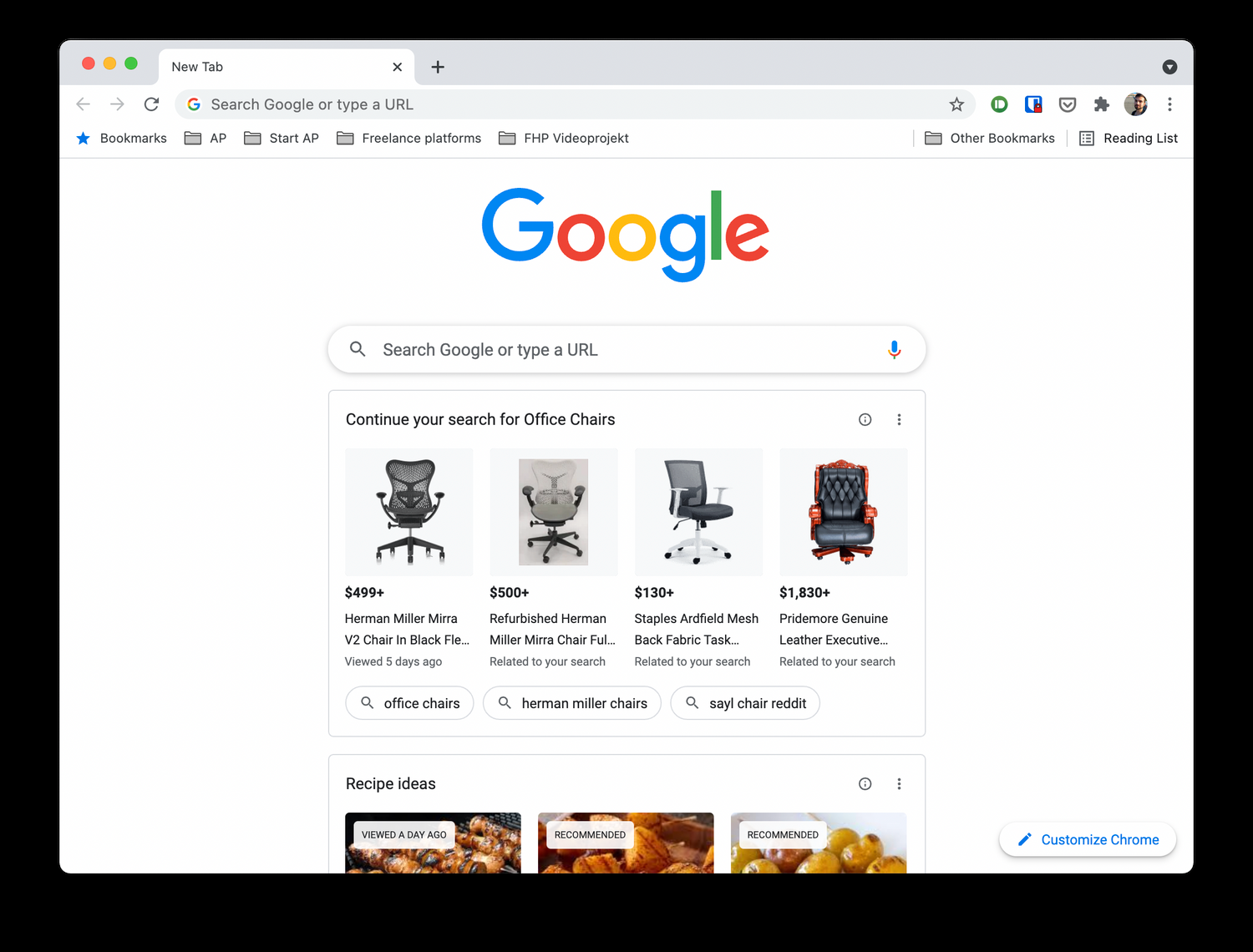
到目前为止,这些卡还没有广泛推出,幸运的是,如果你不喜欢它们,完全停用它们非常简单。只需点击新标签页右下角的自定义 Chrome按钮,前往侧边栏中的卡片,然后选择隐藏所有卡片或打开和关闭一些特定类别。您也可以通过点击卡片右上角的溢出菜单 (?) 并选择“不显示 [这些建议]”来实现同样的效果。(这类似于您在移动版 Chrome 中摆脱“发现”提要的方式。)
如果您想在推出之前查看这些卡片的外观,您还可以通过切chrome://flags/#ntp-modules 来激活它们。您还可以通过启用以下标志来选择您想尝试的特定卡:
chrome://flags/#ntp-drive-module
chrome://flags/#ntp-recipe-tasks-module
chrome://flags/#ntp-shopping-tasks-module
chrome://flags/#ntp-chrome-cart-module
如果您只想查看界面的外观,可以使用假数据填充 Drive 模块以外的所有模块。
该公司此前宣布了其中一些努力。在 Google I/O 期间,它展示了可以保存您的购物车并帮助您继续之前搜索的购物卡。如果您选择加入,您还可以让 Google 提醒您有关您在各个网站上添加到购物车的商品的折扣。
您可以将这些新卡片视为有用的代理,可以轻松地继续之前开始的搜索,或者是帮助 Google 销售广告和赚钱的另一种方式,其中 Google Drive 快捷方式是唯一真正有用的快捷方式。至少谷歌可以通过新标签页上的简单切换轻松决定是否要使用建议。
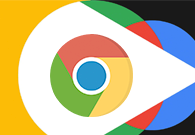
如何修改谷歌浏览器缓存文件夹位置
如何修改谷歌浏览器缓存文件夹位置?今天小编带来自定义谷歌浏览器缓存文件夹保存路径方法,欢迎感兴趣的用户继续阅读下面的内容。
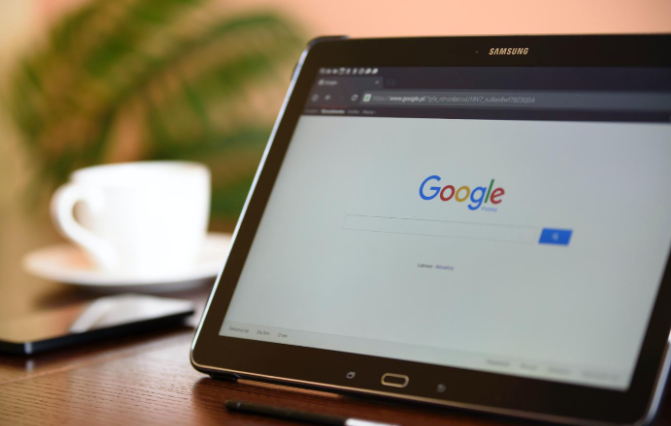
Chrome浏览器和Edge浏览器哪个更适合办公使用
Chrome和Edge浏览器在办公场景中各有优势。Chrome具有强大的插件支持,而Edge则更注重与Windows的集成。选择合适的浏览器取决于工作需求。

如何通过Chrome浏览器优化网页中的内嵌框架
在Chrome浏览器中优化网页中的内嵌框架,减少加载阻塞,提高页面响应速度。
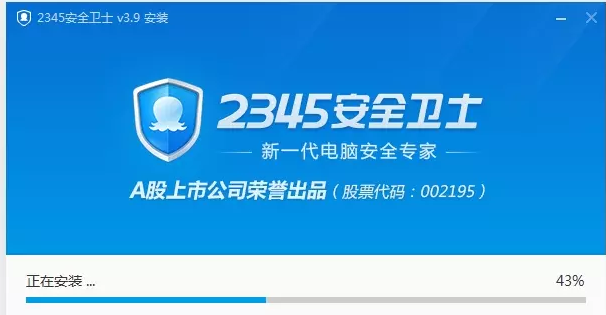
2345安全卫士对浏览器的保护有哪些
相信屏幕前的各位对于2345安全卫士这款软件,或多或少有印象,甚至有的人电脑中的安全软件就是它;2345安全卫士可以对电脑系统、软件、浏览器等进行保护,以此来实现多方位电脑保护。

Chrome浏览器如何查看并删除已保存的表单数据
许多用户对于Chrome浏览器如何查看并删除已保存的表单数据还不太了解,于是,本文为大家介绍了具体的操作方法,希望对大家有所帮助。
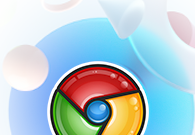
如何在Chrome中访问受限网站
有一些用户不知道如何在Chrome中访问受限网站?于是,本文提供了详细的操作步骤,一起看看吧。

如何修改Google Chrome默认安装路径
如何修改Google Chrome默认安装路径?最近,有很多网友想在电脑上安装谷歌Chrome,但是在安装过程中,想改变安装位置。那么,应该如何操作呢?

如何修复最常见的Google Chrome下载错误?
尽管谷歌Chrome在大多数情况下都是一个漂亮的浏览器,但有时有些事情并不像预期的那样工作,其中一些涉及文件下载。

如何使用360软件管家一键升级谷歌浏览器?
Chrome谷歌浏览器是目前使用人数、好评都比较高的一款浏览器了、深受用户的喜爱,特别是程序员。追求的是全方位的快速体验。

如何获取最新Google Chrome离线安装版?
当你点击谷歌Chrome浏览器官方下载页面的下载Chrome浏览器按钮时,网络安装程序被下载到系统中。顾名思义,下载到系统中的并不是完整的谷歌Chrome离线安装包。

chrome浏览器闪退有什么方法解决
本篇文章给大家详细介绍了chrome浏览器闪退问题原因及解决方法,感兴趣的朋友千万不要错过了。

谷歌浏览器下载了以后不能用怎么办
我们下载了谷歌浏览器Google Chrome之后,就无法使用了。这是怎么回事,该怎么解决呢?

如何在 Chrome 中获取真正的 Google 搜索框?
您可能认为您在 chrome 中的真实搜索栏上进行搜索,但您错了,因为它不是真实的,而是假的。 它只会将您重定向到您正在使用的不同浏览器。如何获得真正的搜索栏?它隐藏在您的设置中。但在这篇文章中,我将告诉你如何获得它的几个简单步骤。打开真正的搜索栏图标非常容易。

chrome.exe 出现在 Windows 锁屏上怎么修复?<修复方法>
将网络浏览器更新到版本 75 的 Google Chrome 用户在锁定系统时可能会注意到系统锁屏上的一个新元素。在 Windows 10 机器上将 Chrome 升级到新版本后,锁屏上会有一个 chrome exe 元素以及媒体播放和音量控制。文章最小化Chrome时会显示该模块。

如何在 Chrome 中调试 JavaScript?
在本文中,我们将逐步解释如何在 Chrome 中使用 DevTools 调试 JavaScript。如果你想在 Chrome 中调试你的 JavaScript 代码,那么你必须按照下面提到的这些步骤进行操作。

谷歌浏览器如何将网页双面打印
谷歌浏览器如何将网页双面打印?本篇文章就给大家带来谷歌浏览器设置网页双面打印教程详解,需要的朋友赶紧来学习一下吧。
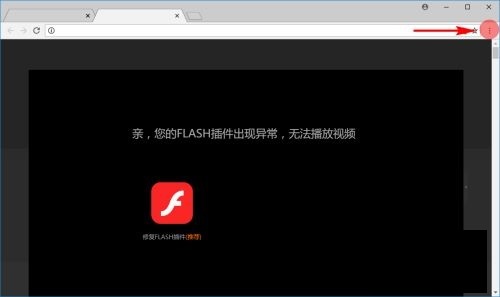
谷歌浏览器flash无法使用怎么办
你有没有在使用谷歌浏览器的时候遇到各种问题呢,你知道谷歌浏览器flash无法使用是怎么回事呢?来了解谷歌浏览器flash无法使用的解决方法,大家可以学习一下。

如何在谷歌浏览器中屏蔽广告
在线广告变得越来越烦人和烦人。您可以采取一些措施来阻止它们,具体取决于您使用的浏览器。Google Chrome 浏览器允许您以几种不同的方式阻止广告。





